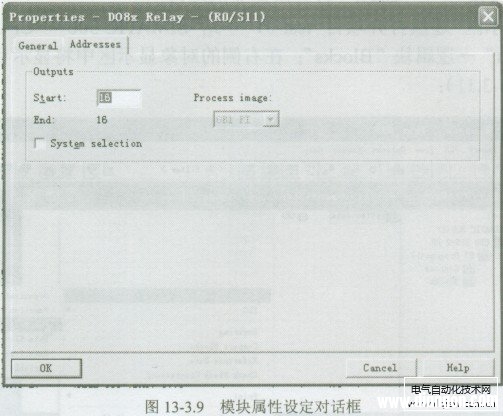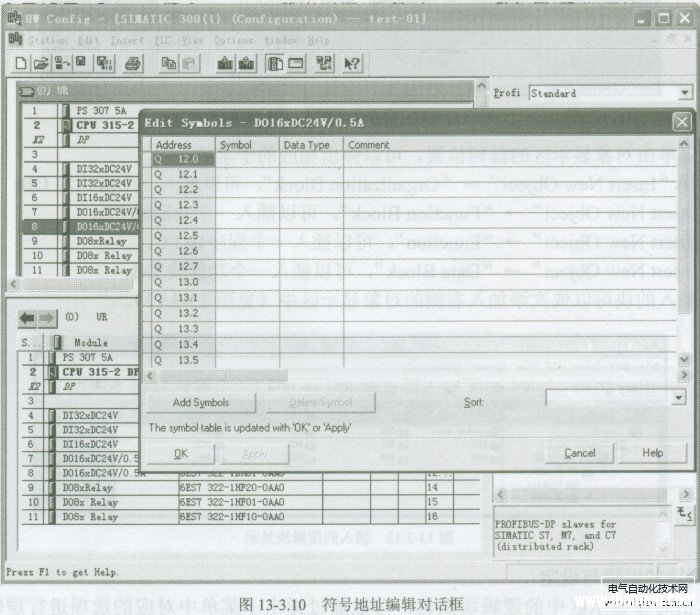打开STEP7软件,进入SIMATIC Manager窗口,通过主菜单“File”一“New…”即可弹出如图13 -3.4所示的项目创建对话框。
在对话框的“Name”栏,可以输入项目名称(如test-01);在对话框的“Storage location”栏,可以直接输入项目存储位置,也可以通过浏览( Browse...)选择存储位置。项目的类型(Type)栏自动选择“Project”。
在输入完成后,按“OK”键确认,即可由SIMATIC管理器建立项目,并自动打开项目编辑页面与相应的工具栏(见图13-3.5)。
通过主菜单“File”一“Delete.…”的选择,可以弹出相应的删除项目对话框,通过对话框中对项目的选择,并用“OK”键进行确认后,可以删除一个或多个不需要的项目。
(2)确定plc类型
在项目编辑页面上,右击项目图标(图13-3.5中的test-01),可弹出项目文件编辑子菜单。选择“Insert New Object”(插入新项目)后,即可以在下级子菜单中选择PLC的系列号(见图13 -3.6,选择“SIMATIC 300 Station”),单击“确认”按钮。
在选定了PLC类型后,在项目编辑页面的“对象显示区”(右侧显示区)中将自动增加PLC站图标“SIMATIC 300”。同时,该站被自动连接到左侧“项目树显示区”的“test-01”项目的下级设备中,通过双击“test-01”图标,可以显示已经连接的站图标“SIMATIC 300”。
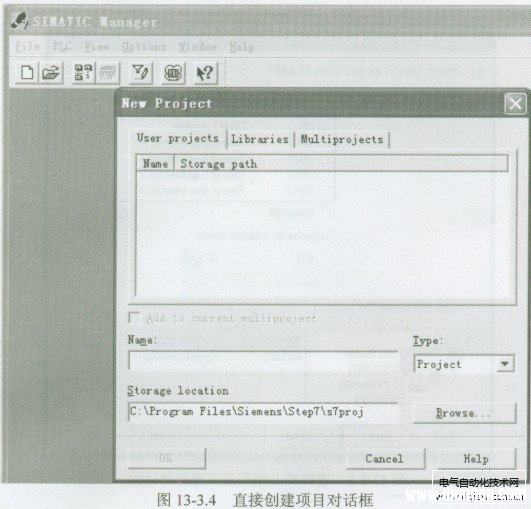
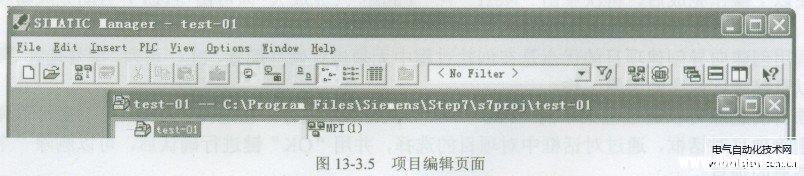
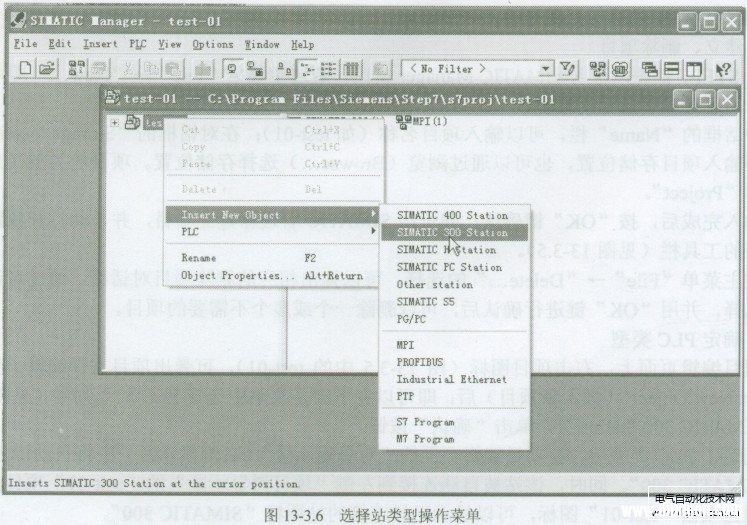
(3)确定CPU类型
任意双击项目编辑页面的“项目树显示区”(左区)或“对象显示区”(右区)中的SIMATIC 300“站图标”,“对象显示区”自动转换到“站硬件”Hardware图标显示。
双击“站硬件”Hardware图标,STEP7自动弹出硬件配置界面(见图13-3.7)。
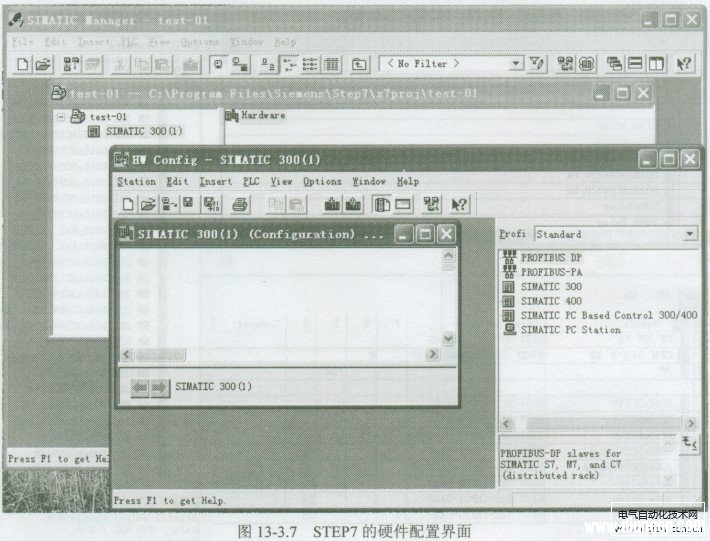
双击页面右侧的硬件设备清单显示区的对应图表(如SIMATIC 300),即可以打开SIMATIC 300的全部相关硬件设备清单,如C7、CP-300、CPU-300、FM-300、Gateway、IM-300、M7-EXTENSION、PS-300、RACK-300、SM-300等。
(4)配置硬件
为了选择CPU型号,应首先进行PLC的硬件配置。
配置硬件的第一步是选择PLC的安装机架(RACK)。例如,对于S7-300 PLC,应双击打开“RACK-300”文件夹,双击机架“Rail”图标,在硬件配置页面中即可显示机架的图框,即图13 -3.8中的(0) UR。
在机架图框中点击选择对应的插槽,并通过双击打开硬件设备清单中的对应设备文件夹,双击对应的模块图标,即可将模块安装到机架图框中插槽中;同时,在下部显示区中,将显示所安装的模块的具体型号、规格以及自动分配的I/O地址。
也可以利用“鼠标拖放”的方法,进行硬件设备的配置。这时只需要用鼠标按住设备清单中相应的模块,将其拖到相应的插槽位置后放开即可。
模块安装时应注意PLC实际的安装要求,如必须首先选择机架;插槽1只能用于安装电源模块(PS-300);插槽2只能安装CPU模块(CPU-300);插槽3只能安装接口模块(IM-300)。当插槽中安装了不允许的模块时,STEP7将自动出现错误提示,提示操作者进行正确的模块安装。
当模块型号或配置出现错误时,可以通过右键单击对应的插槽,在弹出菜单中选择“Delete”删除后进行重新安装模块。
图13 -3.8为一个采用CPU315-2DP模块,配有PS307/5A电源模块,两个32点/DC24V输入模块,一个16点/DC24V输入模块,两个16点/DC24V-0.5A输出模块,3个8点继电器输出模块的硬件配置图。
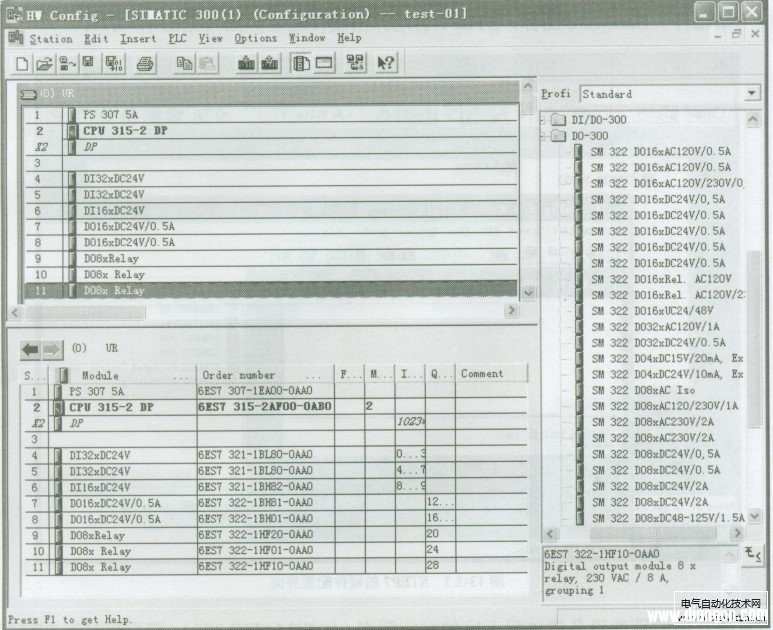
图13-3.8 STEP7的硬件配置页面
(5)设定模块地址
硬件配置过程中,STEP7模块地址分配使用的是自动默认值,如图13 -3.8中,第6槽安装的是16点模块,但实际占用了I8.0~111.7共4字节的地址(I10.0~111.7空余)。
可以通过选择机架图框中的对应模块,单击鼠标右键,在弹出的模块特性菜单中选择“属性Object Properties...”选项,打开模块属性设定对话框(见图13-3.9),通过选择地址(Addresses)标签,打开地址设定页面,并且取消系统选择(System selection)选项后,在起始地址(Start)区输入实际需要的地址值,进行地址的重新定义。
(6)确定符号地址
可以通过选择机架图框中的对应模块,单击鼠标右键,在弹出的模块特性菜单中选择“编辑符号地址Edit Symbolic Names...”选项,打开符号地址编辑对话框(见图13-3.10),对所选择的模块I/O定义符号地址。
硬件配置完成后,可以退出硬件配置页面,并且保存到项目文件中,
经硬件配置后的项目编辑页面,将在“站对象显示区”(右侧显示区)中自动增加CPU315-2DP设备图标;同时,该CPU模块也被自动连接到左侧“项目树显示区“test-01”项目一站图标“SIMATIC300”的下级设备中,通过双击站图标“SIMATIC 300”,可以显示已经连接的CPU315-2DP“CPU图标”。
在新生成的项目中,符号表( Symbol Table)、块(Blocks)、源文件(Source Files)文件夹将生成。